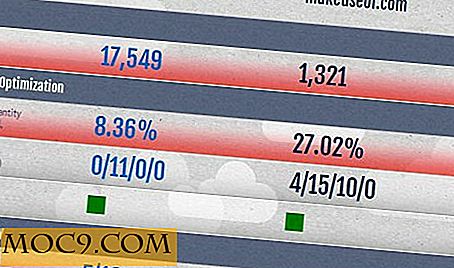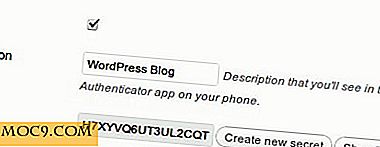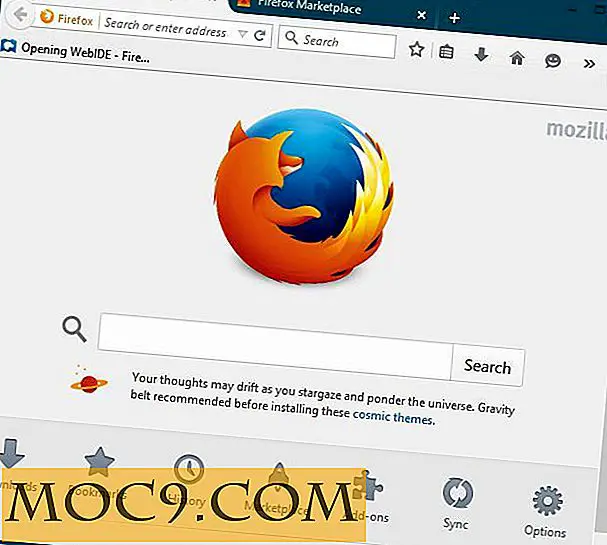Как да открием и премахнем зловреден софтуер от Mac
Благодарение на по-малкия пазарен дял, Mac-а не са толкова податливи на злонамерени инфекции, колкото техните партньори в Windows. Въпреки това, все още е възможно да намерите вашия Mac, заразен с злонамерен софтуер. Ако искате да премахнете злонамерен софтуер от вашия Mac, следното ще ви покаже как.
Какво представлява зловреден софтуер?
Злонамереният софтуер, кратко за "злонамерен софтуер", е всеки тип програма, която пречи на работата на компютъра на потребителя или действа срещу желанията на потребителя. Според Wikipedia това включва "компютърни вируси, червеи, троянски коне, ransomware, spyware, adware, scareware и други злонамерени програми".
Повечето злонамерени програми се инсталират без съгласието или знанията на потребителя. Въпреки това, благодарение на заблуждаващи изтегляния на файлове или фалшиви реклами, потребителите понякога умишлено инсталират злонамерен софтуер. Това се случва най-често с фалшиви антивирусни програми като MacDefender. Тя изглежда като полезно приложение, но не сте наясно, че то е отвличане на вашата система и забавяне на вашия компютър.
Те понякога се наричат "Потенциално нежелани програми" или PUP. Браузърите на лентата с инструменти често попадат в тази категория, както и други спамми или умишлено подвеждащи приложения. Потребителите може да искат да ги пазят, но има голяма вероятност да причинят щети на вашата система, без ваше знание.
Не всеки бавен компютър страда от злонамерена инфекция. По-малко опитни компютърни потребители често прекарват всякакви системни проблеми на "вируси" и "злонамерен софтуер". Докато някои от тях са верни, понякога има и други стъпки, които трябва да се предприемат, за да върнете машината ви в добро работно състояние. Само защото вашето сканиране за зловреден софтуер идва отрицателно не означава, че компютърът ви работи перфектно. И докато компютрите Mac изискват по-малко поддръжка от машините с Windows, поддържането на твърдия ви диск пълен до ръба или прекалено много приложения ще ви забавят.
Инсталирайте Malwarebytes
1. Изтеглете зловреден код от уебсайта на програмиста (по избор: получите 25% отстъпка от Malwarebytes Premium).

2. Потърсете файла "Malwarebytes-Mac-3.xyzzz.pkg" в папката "Изтегляния" (или къде сте го запазили).

3. Отворете инсталатора, като щракнете двукратно върху изтегления файл.
4. Следвайте инструкциите на инсталатора, за да завършите инсталацията.

Пускане на Malwarebytes
1. Намерете логото Malwarebytes в лентата с менюта. Тази лента е в горната част на екрана на компютъра близо до часовника ви.

2. Кликнете върху иконата, за да отворите падащото меню.

3. Изберете "Стартиране на сканирането". Това ще започне да сканира вашия компютър за злонамерен софтуер, потенциално нежелани програми (PUP) и вируси.

4. Може да отнеме известно време, за да тичате и през това време няма да получите индикатор за прогрес. Можете да укажете, че услугата все още работи, ако в падащото меню се появи "Stop Scan".

Премахване на зловреден софтуер от вашия Mac с Malwarebytes
1. Когато сканирането приключи, ще се появи прозорец от Malwarebytes, за да ви уведоми за резултатите от сканирането. Ако този прозорец не се появи, можете да го достигнете, като кликнете върху "Отваряне на Malwarebytes" в лентата с менюта и след това върху "Сканиране" в лявата част на прозореца Malwarebytes.


2. В прозореца "Потвърждаване на отстраняването на заплахи" уверете се, че искате да премахнете всички проверени програми. Ако всичко изглежда добре, кликнете върху бутона "Потвърди" в долната част на прозореца.

3. Кликването върху "Потвърждаване" ще изтрие всички избрани файлове от вашата система. Когато изтриването приключи, ще видите прозореца за резултатите. Всеки открит зловреден софтуер трябва да бъде премахнат.

заключение
С Malwarebytes можете да сканирате Mac за злонамерен софтуер толкова често, колкото искате. Ако искате проактивна защита в реално време, можете да получите подразделението на абонамента за Malwarebytes Premium. Това дава възможност за автоматизиран, непрекъснат мониторинг на подозрителни файлове.

![Увеличете интервала за автоматичен контрол на пощата си, за да предотвратите претоварване на имейли [Бързи съвети, Mac]](http://moc9.com/img/mail-check.jpg)